
PHP Editor Youzi zeigt Ihnen, wie Sie die Homepage des 360 Browsers einrichten. Durch das Einrichten einer Homepage können Sie schnell auf häufig verwendete Webseiten zugreifen und die Surfeffizienz verbessern. Im 360 Browser ist die Einrichtung der Homepage sehr einfach und kann in nur wenigen Schritten durchgeführt werden. Als Nächstes stellen wir Ihnen im Detail vor, wie Sie Ihre Lieblingswebseite als Startseite im 360-Browser festlegen, um Ihr Surferlebnis komfortabler und personalisierter zu gestalten.
So richten Sie die Startseite des 360-Browsers ein
1. Zuerst müssen Sie die Hauptoberfläche von 360 Secure Browser aufrufen.
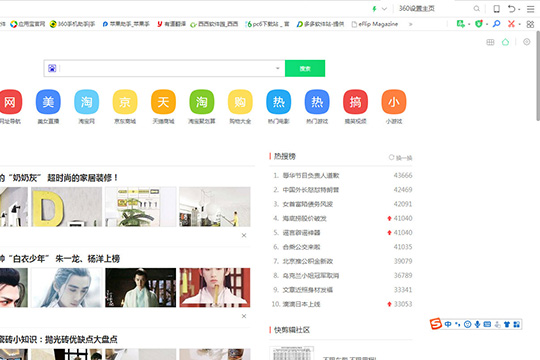
2. Klicken Sie oben rechts auf die Option „Drei Streifen“ und dann im Dropdown-Menü auf die Option „Einstellungen“, um die Einstellungsoberfläche aufzurufen und Einstellungen vorzunehmen.
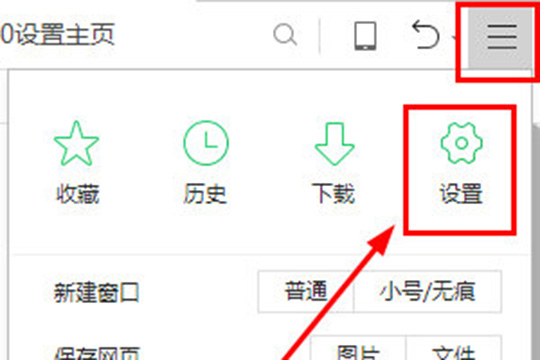
3. Nach dem Aufrufen der Einstellungsoberfläche werden viele Orte angezeigt, die geändert werden können. Klicken Sie einfach auf die Spalte „Grundeinstellungen“. Sie müssen sich standardmäßig nicht darum kümmern. Danach können Sie die Benutzeroberfläche sehen, wenn sie gestartet wird. Sie können sie auch direkt auf der 360-Homepage einrichten, aber Sie können die Homepage auch selbst ändern .
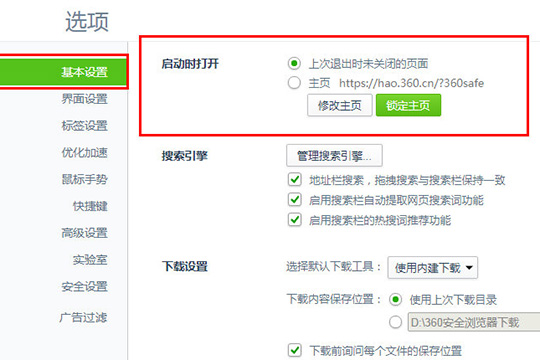
4. Lassen Sie uns hier über die Option „Homepage ändern“ sprechen. Nachdem Sie darauf geklickt haben, können Sie die URL der gewünschten Homepage kopieren und einfügen. Alternativ können Sie auch die 360-Homepage verwenden direkt.
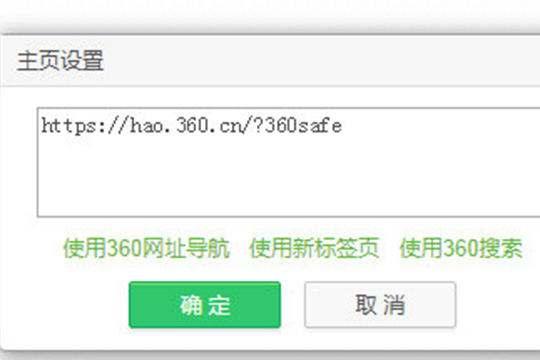
5. Lassen Sie uns hier über die Option „Startseite sperren“ sprechen. Freunde, die nicht wissen, wie man sie einstellt, können einfach auf die Option „Ein-Klick-Sperre“ in der oberen rechten Ecke klicken Freunde, die es entsperren möchten, können unten auch direkt auf „Zum Entsperren klicken“ klicken und es dann selbst einrichten.
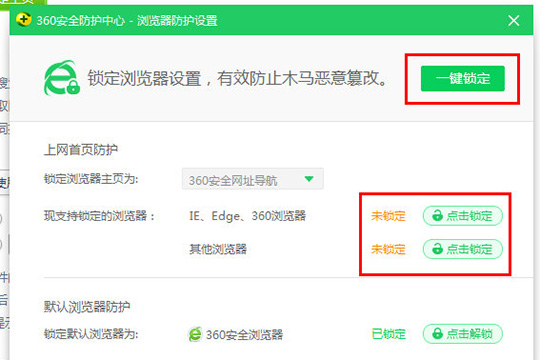
Das obige ist der detaillierte Inhalt vonWie stelle ich die Startseite des 360-Browsers ein? So legen Sie die Startseite des 360-Browsers fest. Für weitere Informationen folgen Sie bitte anderen verwandten Artikeln auf der PHP chinesischen Website!
 mybatis First-Level-Cache und Second-Level-Cache
mybatis First-Level-Cache und Second-Level-Cache
 So verwenden Sie Oracleparameter
So verwenden Sie Oracleparameter
 Lösung für fehlende xlive.dll
Lösung für fehlende xlive.dll
 Was ist eine 3c-Zertifizierung?
Was ist eine 3c-Zertifizierung?
 Wie viel kostet ein Bitcoin in RMB?
Wie viel kostet ein Bitcoin in RMB?
 So öffnen Sie eine IMG-Datei
So öffnen Sie eine IMG-Datei
 Können Daten zwischen dem Hongmeng-System und dem Android-System interoperabel sein?
Können Daten zwischen dem Hongmeng-System und dem Android-System interoperabel sein?
 C#-Tutorial
C#-Tutorial




